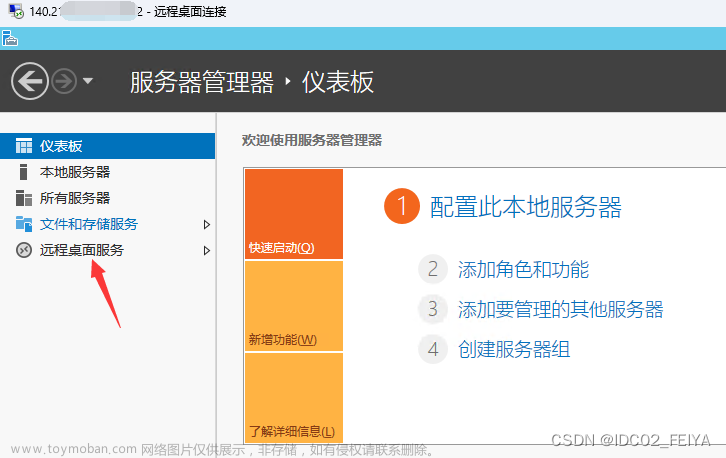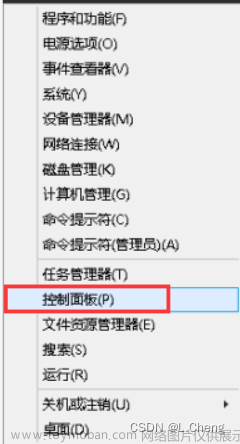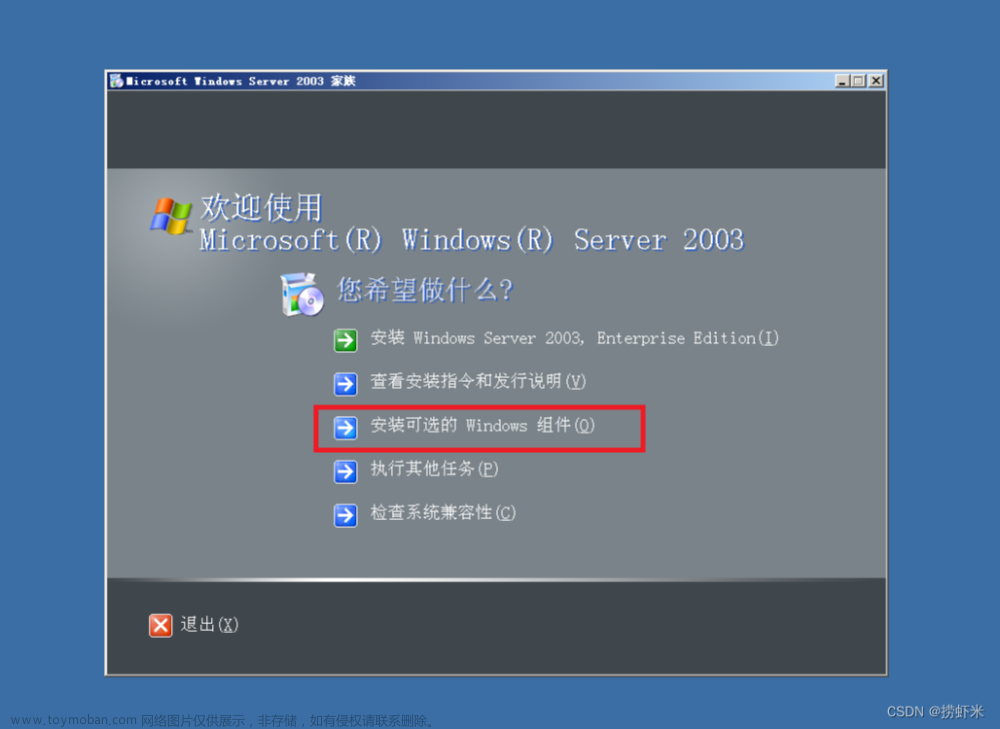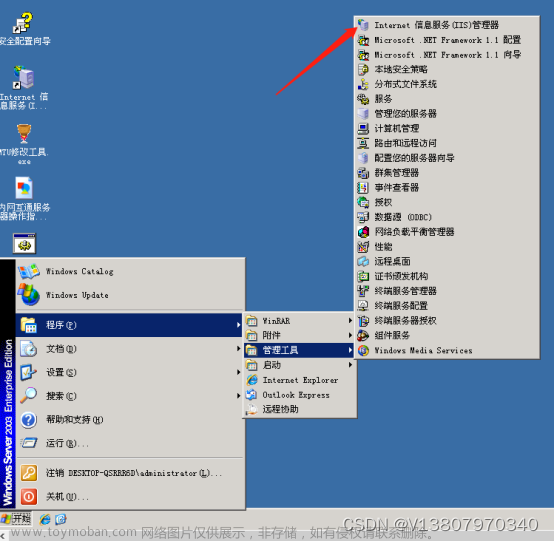windows Server 2008 R2服务器IIS环境启用TLS 1.2,配置TLS1.2
分为2步, 添加TLS配置和禁用老的SSL版本,提供两种方法, 选择其中一种就行了,手动设置 打开注册表,运行regedit,找到
HKEY_LOCAL_MACHINE\SYSTEM\CurrentControlSet\Control\SecurityProviders\SCHANNEL\Protocols
右键->新建->项->新建TLS 1.1,TLS 1.2
TLS 1.1和TLS 1.2 右键->新建->项->新建Server, Client
在新建的Server和Client中都新建如下的项(DWORD 32位值), 总共4个
DisabledByDefault [Value = 0]
Enabled [Value = 1]
如下图:

直接导入注册表文件方法如下:
是我从我的注册表里面导出来的, 新建文本文件, 后缀名改为reg就行了, 双击导入:
Windows Registry Editor Version5.00
[HKEY_LOCAL_MACHINE\SYSTEM\CurrentControlSet\Control\SecurityProviders\SCHANNEL\Protocols]
[HKEY_LOCAL_MACHINE\SYSTEM\CurrentControlSet\Control\SecurityProviders\SCHANNEL\Protocols\SSL 2.0]
[HKEY_LOCAL_MACHINE\SYSTEM\CurrentControlSet\Control\SecurityProviders\SCHANNEL\Protocols\SSL 2.0\Client]
"DisabledByDefault"=dword:00000000 [HKEY_LOCAL_MACHINE\SYSTEM\CurrentControlSet\Control\SecurityProviders\SCHANNEL\Protocols\TLS 1.1] [HKEY_LOCAL_MACHINE\SYSTEM\CurrentControlSet\Control\SecurityProviders\SCHANNEL\Protocols\TLS 1.1\Client] "DisabledByDefault"=dword:00000000 "Enable"=dword:00000001 [HKEY_LOCAL_MACHINE\SYSTEM\CurrentControlSet\Control\SecurityProviders\SCHANNEL\Protocols\TLS 1.1\Server] "DisabledByDefault"=dword:00000000 "Enable"=dword:00000001 [HKEY_LOCAL_MACHINE\SYSTEM\CurrentControlSet\Control\SecurityProviders\SCHANNEL\Protocols\TLS 1.2] [HKEY_LOCAL_MACHINE\SYSTEM\CurrentControlSet\Control\SecurityProviders\SCHANNEL\Protocols\TLS 1.2\Client] "DisabledByDefault"=dword:00000000 "Enable"=dword:00000001 [HKEY_LOCAL_MACHINE\SYSTEM\CurrentControlSet\Control\SecurityProviders\SCHANNEL\Protocols\TLS 1.2\Server] "DisabledByDefault "=dword:00000000 "Enable"=dword:00000001禁用老SSL配置,打开:
HKEY_LOCAL_MACHINE\SYSTEM\CurrentControlSet\Control\SecurityProviders\SCHANNEL\Protocols\SSL 2.0\Client
配置如下:
DisabledByDefault [Value = 0]
Enabled [Value = 0]
原文链接:https://www.linuxidc.com/Linux/2017-04/142744.htm
第二种:
下载:IIS Crypto(iis服务器安全管理工具),打开软件,配置如下,勾选上TLS 1.2:

配置完成后,点击”Apply”,然后重启服务器!测试发现已经从TLS 1.0升级到了TLS 1.2:

原文链接:http://blog.51cto.com/441274636/1915270文章来源:https://www.toymoban.com/news/detail-716624.html
本文链接:https://jinmengqiang.cn/a/202107/14.html文章来源地址https://www.toymoban.com/news/detail-716624.html
到了这里,关于windows Server 2008 R2服务器IIS环境启用TLS 1.2的文章就介绍完了。如果您还想了解更多内容,请在右上角搜索TOY模板网以前的文章或继续浏览下面的相关文章,希望大家以后多多支持TOY模板网!